Las mejores maneras de resolver iPhone Speaker no funciona
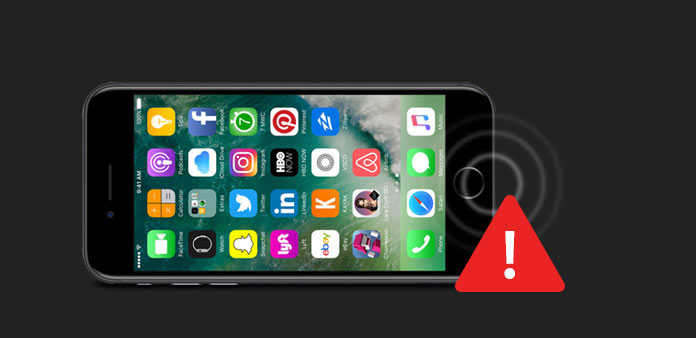
A medida que Apple integraba cada vez más funciones nuevas al pequeño teléfono inteligente, también surgían más y más problemas. Y aunque la gente confía en iPhone para hacer frente a las tareas diarias, la comunicación sigue siendo la función principal de los iPhones. Por lo tanto, el altavoz para iPhone no es solo uno de los componentes más utilizados en un iPhone, sino también la parte más vulnerable. Siempre tendemos a ofrecer tantas soluciones como sea posible para varios problemas de iPhone. Si el altavoz de tu iPhone deja de funcionar, llegas al lugar correcto, porque vamos a hablar sobre los mejores métodos para solucionar este problema. Antes de ponerse en contacto con el soporte de Apple, puede probar las soluciones que enumeraremos a continuación.
1. Sistema iOS de recuperación para arreglar el altavoz que no funciona
Aunque creas que es el problema del hardware, no olvidemos que muchos problemas del iPhone están realmente relacionados con el software. Tipard Recuperación del sistema de iOS es capaz de diagnosticar problemas de software de iPhone y corregirlo automáticamente, incluido el altavoz de iPhone no funciona. Además, repara un iPhone utilizando tecnología avanzada, por lo que no tiene que preocuparse por los daños en los datos y otros problemas secundarios.
Cómo arreglar el altavoz del iPhone no funciona
Descargar aplicación
Descargue e instale la última versión de iOS System Recovery de acuerdo con el sistema operativo de su computadora.
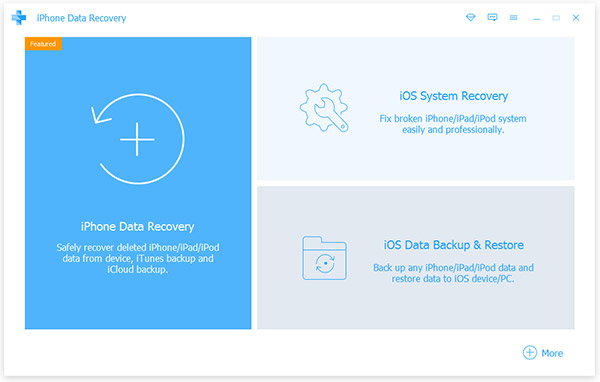
Enchufe iPhone
Conecte el iPhone, cuyo parlante deja de funcionar repentinamente, a su computadora a través del cable. Lanza iOS System Recovery, detectará tu teléfono de forma espontánea.
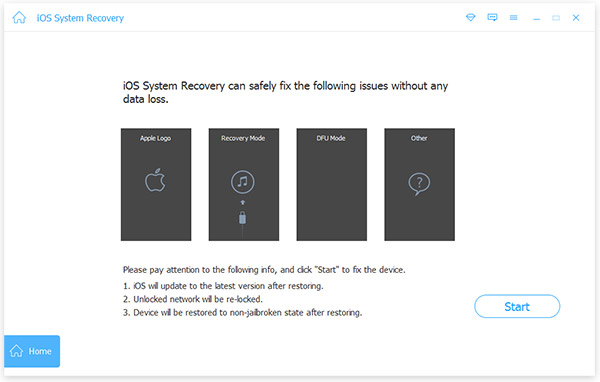
Escanear iPhone
Después de conectarlo con éxito, presione el Inicio botón en la interfaz de recuperación del sistema iOS para escanear todo el iPhone. Cuando se muestran configuraciones de iPhone, debe verificar y corregir si el altavoz del iPhone no funciona.
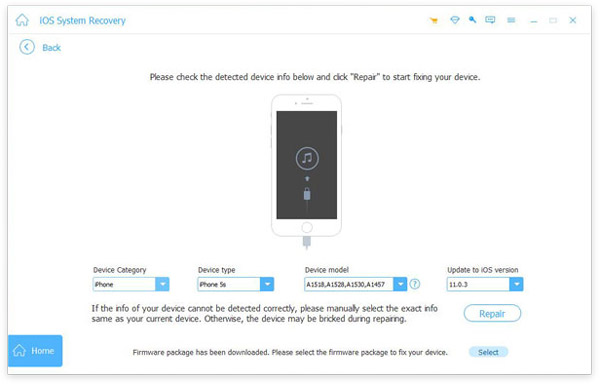
Arreglar iPhone
Finalmente, haga clic en Reparacion para comenzar a corregir los errores del sistema operativo y actualizar el software.
Unos segundos más tarde, descubrirá que se deshace del altavoz del iPhone que no funciona como de costumbre.
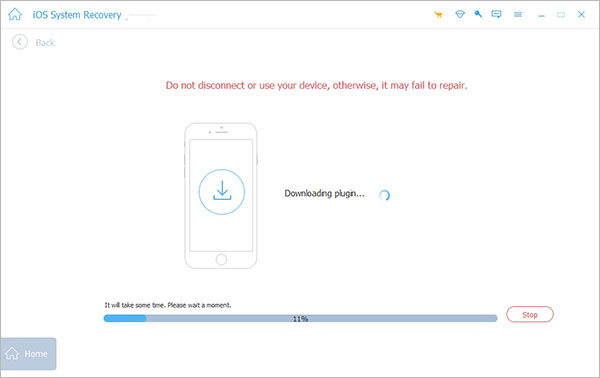
2. Las principales soluciones básicas de 5 para reparar el iPhone Speaker no funcionan
Si no usa herramientas de terceros, debe verificar y reparar su altavoz de iPhone manualmente.
Solución 1: Deshacerse del modo silencioso
Verifique el botón de modo silencioso sobre los botones de control de volumen. Si puede ver la marca roja, significa que su iPhone está en modo silencioso. Luego, debe alternar el botón para desactivar el modo silencioso de inmediato.
Abra la aplicación Configuración en la pantalla de inicio del iPhone y toque la opción Sonidos para abrir la pantalla de configuración de sonido. Mueva el control deslizante del volumen del sonido hacia la izquierda y hacia la derecha para deshacerse del modo silencioso.
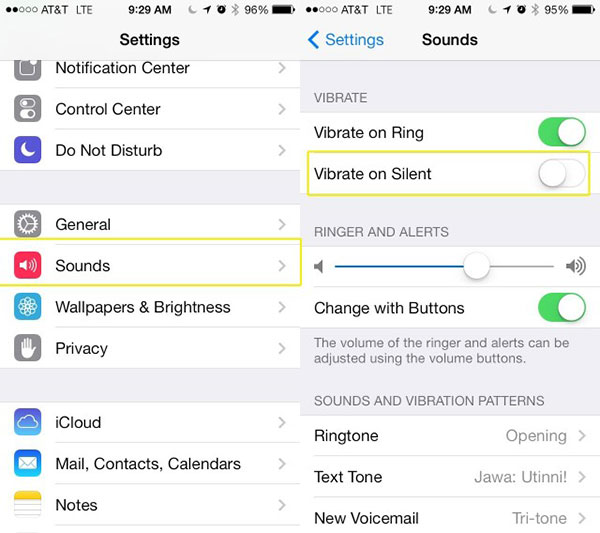
Solución 2: atascado en el modo de auriculares
Atascado en el modo de auriculares es otro problema común entre los iPhones. Si los auriculares de su iPhone no funcionan al mismo tiempo, puede intentar conectar y desconectar los auriculares varias veces o reiniciar su iPhone.
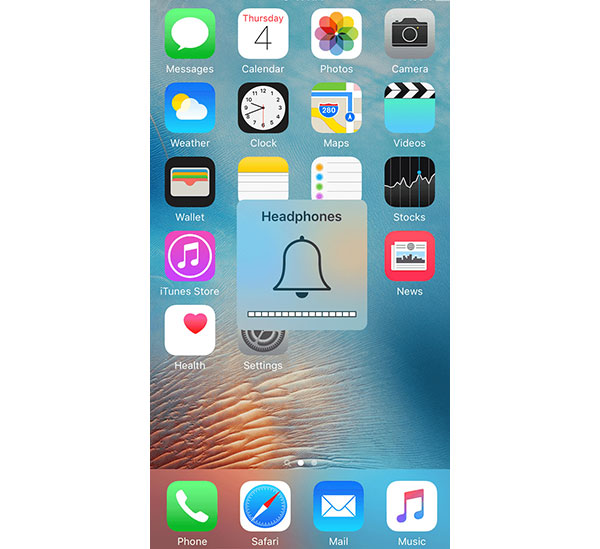
Solución 3: compruebe AirPlay
AirPlay es una conexión inalámbrica para transmitir imágenes y audios desde el iPhone a otros dispositivos Apple, como Apple TV. Si enciende AirPlay accidentalmente, el sonido del iPhone se transmitirá a otros dispositivos automáticamente.
Cuando descubras que el altavoz del iPhone deja de funcionar en la aplicación FaceTime, deberías probar que otra aplicación necesita un altavoz, como la aplicación Videos. Si el altavoz funciona bien con otras aplicaciones, puede solucionar este problema con las soluciones a continuación.
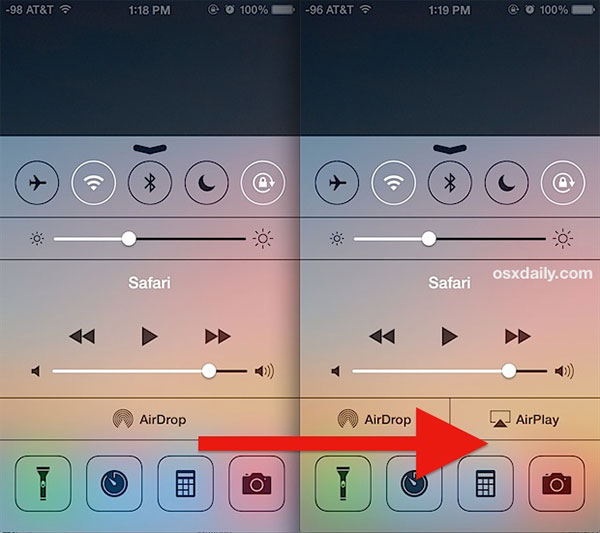
Solución 4: actualizar iOS
La mayoría de los errores de software se resuelven en la última actualización. Por lo tanto, si todavía está ejecutando la versión anterior de iOS, será mejor que instale la actualización de software.
Paso 1: Conecte su iPhone a una conexión Wi-Fi segura o datos móviles.
Paso 2: Ve a Configuración-> iCloud-> Copia de seguridad y toca "Hacer copia de seguridad ahora". Espere hasta que la copia de seguridad de iCloud esté lista.
Paso 3: Vaya a General-> Actualización de software en la aplicación "Configuración" y verifique si hay una actualización de software disponible.
Paso 4: Toque "Actualizar e instalar ahora" y siga la guía en pantalla para completar la actualización del software.
Apple solucionará los errores de iOS en la actualización de software, que puede incluir problemas con el altavoz del iPhone que no funciona.
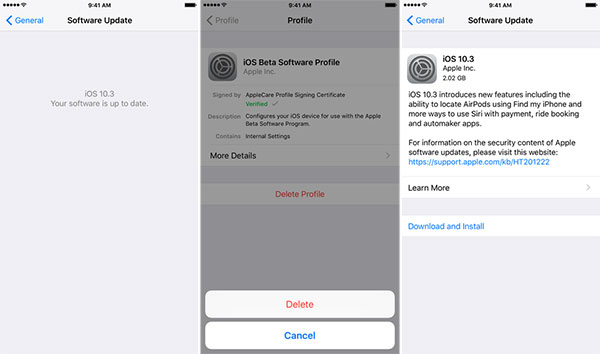
Solución 5: restaurar iPhone a través de iTunes
Paso 1: Instala la última versión de iTunes en tu computadora.
Paso 2: Conecte su iPhone a la computadora con un cable USB. Lanza iTunes y espera a que detecte tu iPhone.
Paso 3: Haga clic en el restaurar iPhone botón en el Resumen panel.
Paso 4: Siga las guías en pantalla para restaurar las configuraciones de fábrica a su iPhone.
Consejo: De esta forma se borrarán todos sus datos personales y configuraciones, por lo que será mejor que haga una copia de seguridad de su iPhone primero.
Paso 5: Retire su iPhone después de que el proceso se complete y configúrelo como un teléfono nuevo.
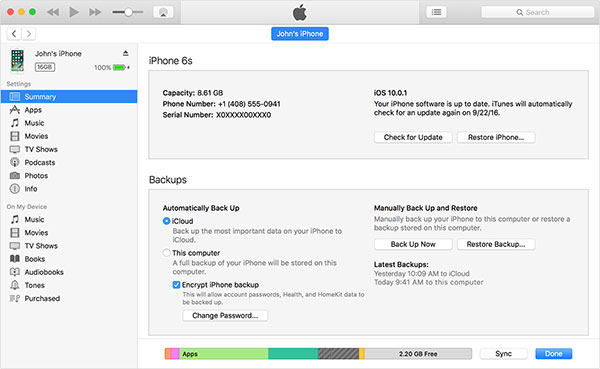
3. Repare el altavoz dañado físico del iPhone
Si el altavoz del iPhone no funciona debido a daños físicos y desea reemplazarlo por su cuenta, puede seguir las guías a continuación.
Paso 1: ¿Cómo bajar el Estela del sueño hasta que vea la pantalla de apagado. Apaga tu iPhone para continuar.

Paso 2: Retire los dos tornillos en la parte inferior con un destornillador. Y luego deslice el panel posterior del iPhone hacia la parte superior para quitarlo.

Paso 3: Retire los tornillos que fijan la batería del iPhone. Y quítate la batería suavemente.

Paso 4: A continuación, expulse la tarjeta SIM y el soporte con una herramienta de expulsión de SIM.
Paso 5: Suelte los tornillos para asegurar la cubierta del cable del conector de la base y retire el conector del cable de la placa lógica. Y desconecte el cable de base de la placa lógica.

Paso 6: Desmontar la conexión de antena celular y quitar el tornillo marcado con un círculo rojo.
Paso 7: Retire los cinco tornillos que fijan el componente de antena Wi-Fi en la parte superior de su teléfono.

Paso 8: Retire el cable de la cámara y la etiqueta de garantía sucesivamente. Luego levante los cables en la placa lógica.
Paso 9: Desmontar el tornillo en la parte superior y quitar la placa lógica suavemente.
Paso 10: Entonces puedes ver el componente de altavoz del iPhone. Puede reemplazarlo con la nueva parte del altavoz inmediatamente.
Conclusión
Afectará muchas características que el altavoz del iPhone deja de funcionar. No puede comunicarse con sus amigos a través de llamadas telefónicas. La música y las películas dejan de reproducirse. Y puede perder llamadas o mensajes importantes, porque iPhone no puede notificarlo. Por lo tanto, hemos discutido cómo arreglar el altavoz del iPhone que no funciona en este artículo. Si necesita una manera fácil de hacer que los parlantes de iPhone funcionen correctamente, debe probar Tipard iOS System Recovery. Integra el diagnóstico de iPhone, la actualización de software y más funciones. Si el altavoz del iPhone está dañado, puede seguir nuestras guías para reemplazarlo por uno nuevo. Pero sugerimos encarecidamente que sea mejor que vayas a Apple después de la venta para pedir ayuda si el altavoz del iPhone está roto.







